Khi muốn xóa các ký tự thì người dùng thường sử dụng phím Backspace. Nhưng bỗng một ngày đẹp trời bạn lại không thể dùng phím Backspace để xóa các đoạn văn bản mong muốn mà chỉ có thể xóa từng ký tự một.
Nếu bạn có gặp trường hợp này thì đừng hoảng loạn nhé, đôi khi do thao tác nhầm lẫn hoặc người thân, bạn bè của mình mà thôi, hơn nữa cách sửa cũng rất dễ. Trong bài viết này Pixwares mời các bạn cùng tìm hiểu cách sửa lỗi nhấn phím Backspace chỉ xóa được 1 ký tự trên Windows 10 cực đơn giản và nhanh chóng nhé!
Cài đặt bàn phím
Bước 1: Mở cửa sổ Settings
Bạn có thể bấm nút Start hoặc nhấn tổ hợp phím Windows + I để mở cửa sổ Settings nhé!
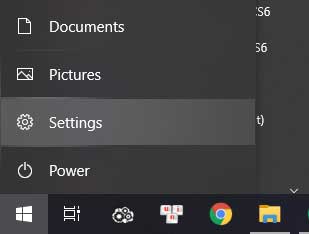
Bước 2: Trong giao diện Settings, chọn Ease of access
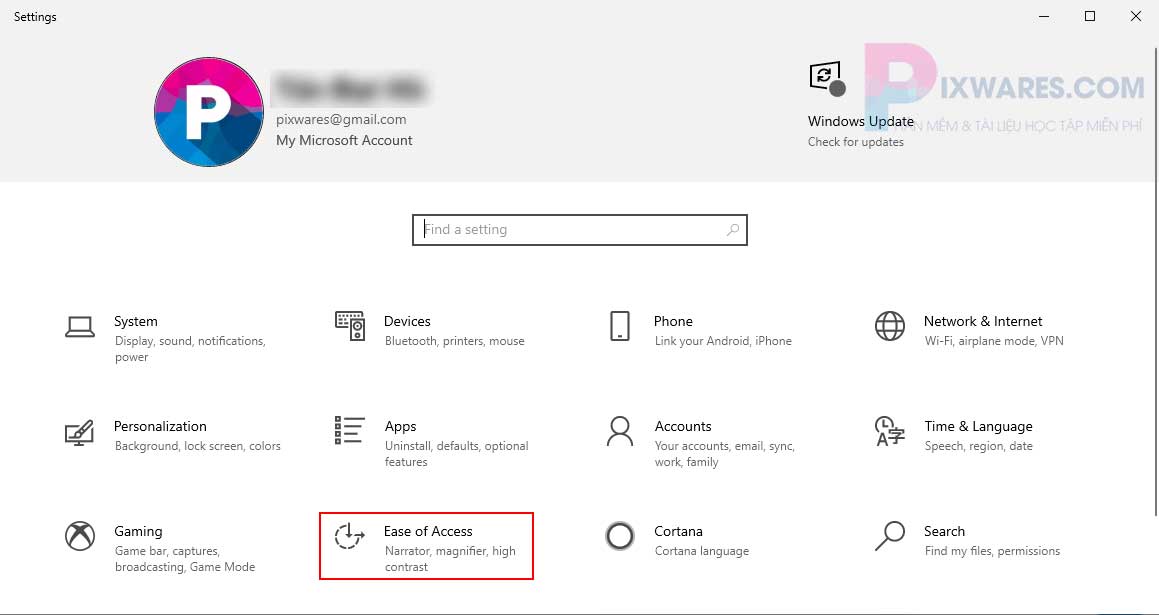
Bước 3: Chọn mục Keyboard
Tại khung bên trái cửa sổ, bạn hãy tìm và nhấn vào mục Keyboard.

Bước 4: Tắt trạng thái Filter Keys
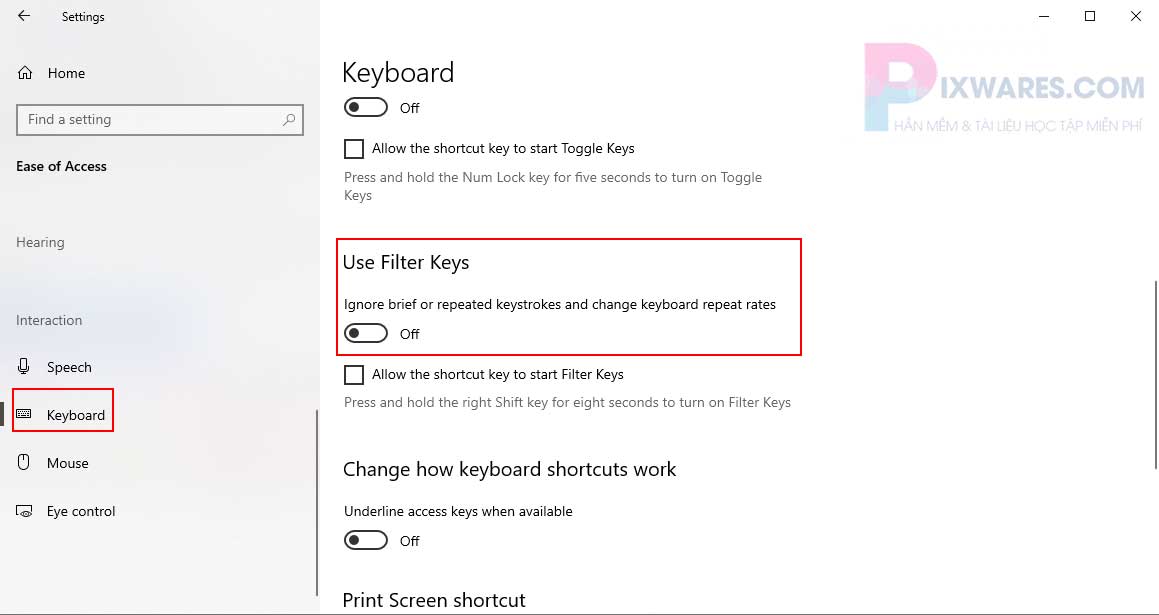
Như vậy là bạn có thể dùng phím Backspace để xóa liên tiếp nhiều ký tự được rồi đấy!
Ngoài ra nguyên nhân bạn không thể xóa liên tiếp nhiều ký tự bằng phím Backspace cũng có thể là do bạn đang dùng Unikey và sử dụng phím tắt để chuyển đổi giữa hai ngôn ngữ Anh – Việt.
Trong trường hợp này thì bạn hãy bật Unikey > click chuột vào Unikey chuyển sang gõ tiếng Việt > nhấp chuột phải chọn Exit là xong! Sau đó thì bạn có thể sử dụng phím Backspace để xóa nhiều ký tự như bình thường rồi!
XEM THÊM: Hướng dẫn sửa lỗi máy tính bị treo ở màn hình Starting Windows 7
Lời kết
Trên đây là cách sửa lỗi nhấn phím Backspace chỉ xóa được 1 ký tự trên Windows 10. Hy vọng bạn sẽ xử lý lỗi này thành công! Nếu thấy bài viết hay thì đừng quên chia sẻ đến bạn bè gặp phải tình trạng tương tự để có thể khắc phục bạn nhé! Chúc bạn nhiều sức khỏe!
Thông báo chính thức: Hiện có nhiều bạn chưa biết cách cài các phần mềm cho máy tính, có thể liên hệ cho Fanpage hỗ trợ và zalo chính thức.
Chúng mình chỉ support cho những bạn tải phần mềm/app từ website này. Các bạn nên cân nhắc không nên tìm những phần mềm không rõ nguồn gốc và không có support về sau! Xin cám ơn!
- 8 Nguyên Nhân Và Cách Sửa Lỗi Màn Hình Máy Tính Bị Nhòe
- Download Adobe Illustrator CS6 Full 32bit/64bit – Link Google Driver
- Hướng dẫn tạo nhóm Zalo trên điện thoại – Thao tác đúng, hiển thị đủ, tránh lỗi thường gặp
- Hướng Dẫn Bạn 5 Cách Xem Cấu Hình Máy Windows 10 đơn Giản Nhất
- Tải Adobe Acrobat CS6 full tính năng mới nhất, Link tốc độ cao

 Tran Duc Minh
Tran Duc Minh 







